Job Experience 12 - Setup Plugin Cacti Thold dan Monitor di Cacti 1.2.15
Assalamu'alaikum
Selamat pagi temen-temen semua, salam networking!! Membahas kembali mengenai library-library yang ada di cacti, kali ini saya akan membahas tentang plugin thold dan monitor di cacti dengan versi sama seperti yang saya install di awal yaitu versi 1.2.15. Cek kembali link berikut untuk instalasi awal cacti. Langsung saja berikut pembahasannya.
Plugin Thold dan Monitor
Plugin Thold dan Monitor pada dasarnya adalah plugin yang digunakan untuk melakukan monitoring yang lebih intensif. Hal ini di lakukan untuk dapat melakukan monitor banyak device yang sudah terinstall pada cacti. Jika kita hanya mengandalkan menu graph pada cacti saja maka kita akan kesulitan untuk memonitor device yang banyak karena menu graph hanya menampilkan suatu grafik dari satu device.
Kedua plugin yang saya sebutkan ini memiliki kelebihan untuk mengidentifikasi device mana yang sedang gangguan dan device mana yang sedang normal (thold) dengan memaksimalkan tampilan informasi banyak device dengan informasi summarize (monitor).
Download Plugin Thold dan Monitor
Kalian bisa cek informasih library plugin thold dan monitor ini pada list plugin cacti atau kalian bisa cek pada link berikut :
- Plugin thold : https://github.com/Cacti/plugin_thold
- Plugin monitor : https://github.com/Cacti/plugin_monitor
- https://drive.google.com/file/d/1ynHxDOSEwICW9IbQEVMmsfuHdnX9pJMZ/view?usp=sharing (my drive plugin thold)
- https://drive.google.com/file/d/1De1z9GHCi0bZI6PPfJjVPd1tSAVPIcE9/view?usp=sharing (my drive plugin monitor)
Install Plugin Thold dan Monitor
Untuk melakukan instalasi plugin di cacti cukup mudah. Kita tinggal memindahkan saja isi file plugin yang sudah di download sebelumnya ke direktory plugin di dalam direktori cacti. Tepatnya pada direktory atau folder C:\xampp\htdocs\cacti\plugin.
Jika plugin sudah dimasukan ke lokasi folder plugin, maka kita tinggal cek saja pada web cactinya di menu plugin di menu configuration. Untuk menginstallnya, kita tinggal klik saja icon gear di sebelah kiri nama plugin yang ingin kita install.
Jika sudah di install, jangan lupa tinggal kita enable pluginnya dengan mengklik lagi pada icon gear lalu pilih enable. Plugin yang aktif atau enable akan terlihat memiliki icon merah di sebelah gearnya.
Jika sudah terinstall dan enable maka menu thold dan monitor akan muncul pada website cacti dan langsung mendeteksi perangkat yang terhubung dengan cacti seperti router pribadi saya yang sebelumnya sudah saya masukan ke cacti.
Jika kita mengklik perangkat yang ada di menu monitor, maka akan langsung diarahkan ke menu graph sehingga akan langsung memunculkan list graph untuk melihat gangguan apa yang sedang terjadi pada perangkat yang kita monitor.
Setup Templates Threshold
Jika kedua plugin sudah terinstall, langkah terakhir tinggal kita konfigurasikan saja batas aman untuk menandakan mana perangkat yang sedang dalam kondisi normal dan mana perangkat yang sedang dalam kondisi gangguan. Caranya kita tinggal tambahkan saja dulu template batas thresholdnya pada menu templates > threshold.
Next kita tambahkan templates existing apa yang ingin kita berikan informasi threshold. Semisal disini saya ingin menambahkan informasi network - ping atau template ping yang saya install sebelumnya. Lalu untuk data sourcenya disini saya memilih untuk data source average untuk template pingnya. Jika sudah tinggal kita klik create, maka kita akan di arahkan ke menu berikutnya.
Next tinggal kita konfigurasikan saja batas threshold untuk template ping averagenya. Disini saya hanya cukup memberikan informasi alert untuk template ping adalah batas tingginya ping dengan waktu diatas 100 akan menghasilkan informasi alert sehingga nantinya device yang di tampilkan pada monitor akan di ubah warnanya menjadi kuning (alert color). Jika sudah sesuai tinggal kita klik confirm saja.
Next, template threshold yang sudah di buat tinggal kita buat thresholdnya pada menu management > threshold lalu klik pada icon + untuk menambahkan threshold baru.
Tampilan selanjutnya tinggal kita arahkan saja ke threshold templates yang sudah kita create sebelumnya lalu tinggal kita pilih network ping average dengan membuat threshold untuk device router pribadi yang sudah terkoneksi sebelumnya. Pembuatan threshold baru ini nantinya akan menghasilkan graph template network ping yang baru sehingga nanti kita tinggal menghapus saja network ping latency yang sebelumnya.
Sama seperti menambahkan template tping atau network - ping sebelumnya, modelnya sama saja kita tinggal tambahkan saja parameter ip / hostname devicesnya setelah itu klik create saja. *abaikan error php dari template tpingnya.
Tambahan monitor device kita juga bisa menerapkan ping alert pada device semisal device down maka akan menghasilkan alert. Caranya tinggal kita edit saja pada salah satu device yang kita monitor pada menu management devices, lalu tinggal kita nyalakan monitor devicesnya dengan parameter ping alert thresholdnya 100. Kalian juga bisa mengarahkan ke email notification dengan konfigurasi list below *tidak saya bahas disini mungkin di pembahasan yang lain.
Threshold tping yang baru kita tambahkan akan menghasilkan tampilan grafik yang baru untuk network ping latencynya. Seperti biasa tinggal kita tunggu sampai task scheduler selanjutnya berjalan kembali (5 menit).
Pada menu thold, threshold yang kita tambahkan sebelumnya akan muncul. List threshold yang nantinya banyak yang akan kita buat akan muncul pada list menu thold ini. Filter search juga bisa kalian manfaatkan sesuai pencarian threshold device yang sedang gangguan atau device yang sedang normal.
Note : untuk step ini pastikan kalian sudah menunggu 5 menit sampai tampilan graphnya muncul sehingga informasi pingnya akan muncul pada menu thold seperti gambar di bawah
Jika informasi dan graph template tping dengan batas thresholdnya sudah muncul semua, kita coba disable interface perangkat mikrotik yang di monitor untuk menghasilkan tampilan device gangguan pada website cacti menu monitor.
Hasilnya pada menu monitor, device perangkat yang kita monitor (disini Router Pribadi) akan menghasilkan warna kuning yang perlahan lahan akan berwarna merah *tinggal tunggu saja sampai task scheduler selanjutnya berjalan. Kalian juga bisa mengklik pada tombol acknowlede untuk menghidupkan alarm ketika ada device yang down.
Dan mungkin hanya itu yang dapat saya sampaikan di pembahasan kali ini. Semoga bermanfaat bagi temen-temen pembaca. Sekian dari saya, jika ada yang ingin ditanyakan bisa langsung letakan di kolom komentar dengan menggunakan akun disqus. Sekian dari saya, kurang lebih mohon maaf. Sampai berjumpa di pembahasan library cacti di pembahasan di berikutnya. Salam Networking!!



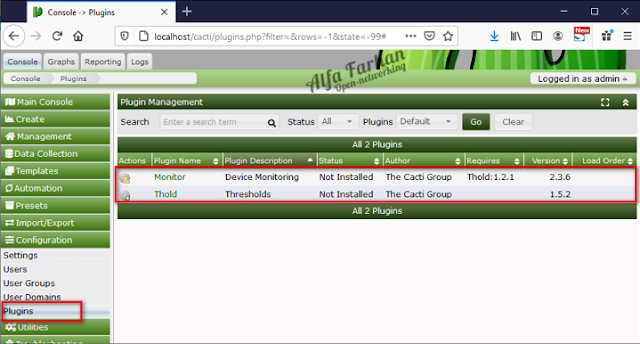








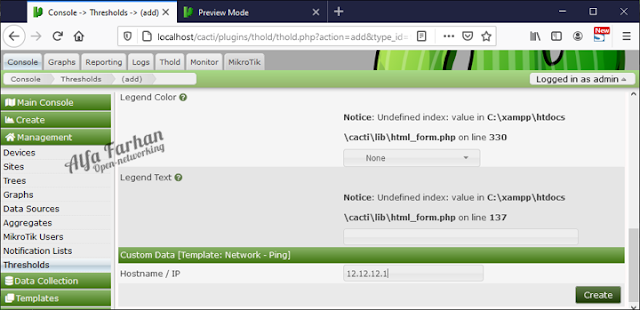



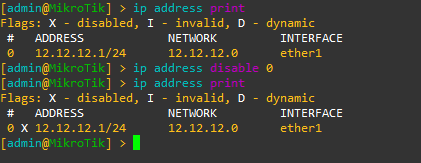


0 komentar:
Post a Comment